Inihambing na namin ang mga bersyon ng Windows 11 Home vs Pro sa nakaraang artikulo, at naniniwala ako na maraming mga gumagamit ang nakagawa na ng kanilang sariling paghuhusga at nakakapili ng bersyon na nakakatugon sa kanilang pamantayan. Kaya, alam mo ba kung paano madaling i-activate ang iyong system o hanapin ang iyong susi ng produkto gamit ang isang abot-kayang paraan? Tingnan natin ang mga available na opsyon, kabilang ang mga libreng upgrade, pagsubok, at discount key, para mahanap mo ang pinakamahusay na paraan upang makapagsimula sa Windows 11.
Makukuha Mo ba ang Libreng Pag-upgrade?
Nag-aalok ang Microsoft ng pagkakataon, para sa mga user ng Windows 10 na kwalipikadong lumipat sa Windows 11 nang walang bayad! Ngunit bago ka masyadong matuwa, tiyakin muna natin na natutugunan ng iyong device ang lahat ng kinakailangang pamantayan, para sa pag-upgrade.
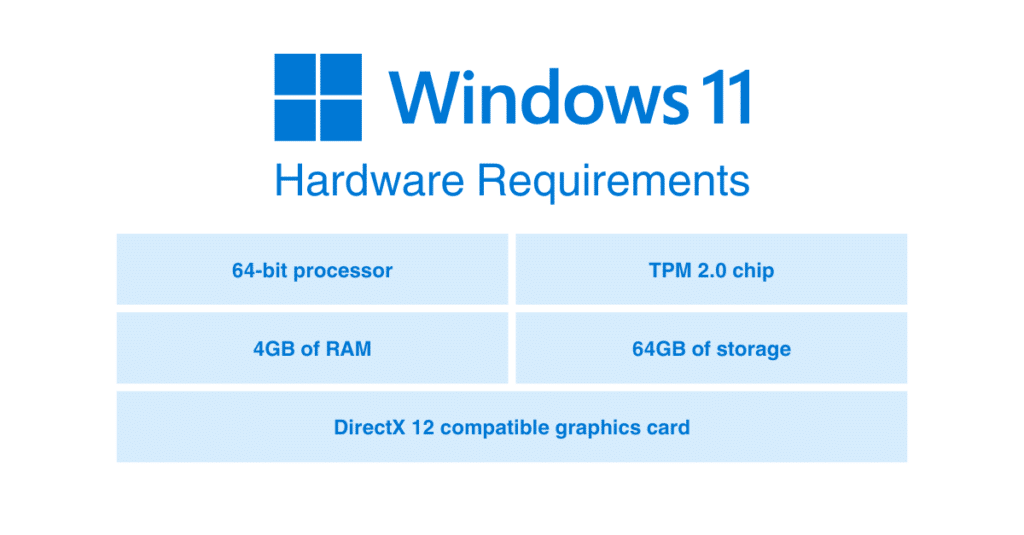
- Mga katugmang Hardware: Tiyaking may kakayahan ang iyong device na magpatakbo ng Windows 11 sa pamamagitan ng pagtugon sa mga minimum na kinakailangan ng system gaya ng pagkakaroon ng processor na may TPM 2. sa 4GB ng RAM at 64GB ng storage space at isang DirectX 12 compatible na graphics card. Kung hindi ka sigurado, madali mong masusuri ang mga detalye ng iyong device sa mga setting.
- Umiiral na Windows 10 Installation: Tiyakin na ang iyong pag-install ng Windows 10 ay lehitimo at aktibo bago magpatuloy; ang hakbang na ito ay mahalaga sa pag-unlad sa iyong paglalakbay sa pag-setup ng device.
- Availability ng Windows Update: Kung kwalipikado ang iyong device, makakakita ka ng prompt ng pag-update ng Windows 11 sa ilalim ng Windows Update!
Paano Kumuha ng Windows 11 Product Key?
Kung ang isang libreng pag-upgrade ay hindi isang opsyon, huwag mag-alala—may iba pang mga paraan upang makuha ang iyong mga kamay sa isang Windows 11 product key. Narito ang isang mabilis na gabay sa mga pinakakaraniwang pamamaraan:
1. MicMga Opisyal na Channel ng rosoft:
Maaari kang bumili ng mga susi ng produkto ng Windows 11 nang direkta mula sa Opisyal na website ng Microsoft o sa pamamagitan ng mga awtorisadong retailer. Piliin ang bersyon na pinakaangkop sa iyong mga pangangailangan, ito man ay Windows 11 Home para sa personal na paggamit o Pro para sa mga advanced na feature ng negosyo.

2. Mga Susi ng Produkto ng OEM:
Nag-aalok din ang mga online na tindahan ng mga OEM key, na sa pangkalahatan ay mas abot-kaya kaysa sa mga retail. Ang trade-off? Karaniwang nakatali ang mga OEM key sa iyong hardware, kaya kapag na-activate mo na ito, hindi mo na ito mailipat sa ibang device.
3. Mga Maaasahang Third-Party na Tindahan:
Nag-aalok ang ilang online na tindahan ng mga may diskwentong susi ng produkto, ngunit tiyaking kagalang-galang ang pinagmulan upang maiwasan ang mga di-wasto o hindi awtorisadong key.
4. Windows Insider Program:
Ang Insider Program ng Microsoft nag-aalok ng mga pansubok na bersyon ng Windows 11, na isang libreng opsyon. Windows 11 ngunit gusto mo itong subukan bago mag-commit, narito kung paano mo masisimulan kaagad ang pag-explore ng Windows 11:
- Sumali sa Insider Program: Pumunta sa “Mga Setting > Update at Seguridad > Windows Insider Program.”
- Pumili ng Channel: Piliin ang Beta o Dev channel para maranasan ang pinakabagong mga update sa feature ng Windows 11.
 Tandaan: Ang bersyon ng Insider ay magbibigay sa iyo ng buong karanasan sa Windows 11, ngunit dahil hindi pa ito ganap na nailalabas, maaaring may ilang maliliit na limitasyon gaya ng pagpapakita ng mga watermark at paglilimita sa ilang mga opsyon sa pag-personalize. Pagkatapos makumpleto ang pagsubok, maaari kang magpasya kung gusto mong kumuha ng product key at i-activate ang buong bersyon.
Tandaan: Ang bersyon ng Insider ay magbibigay sa iyo ng buong karanasan sa Windows 11, ngunit dahil hindi pa ito ganap na nailalabas, maaaring may ilang maliliit na limitasyon gaya ng pagpapakita ng mga watermark at paglilimita sa ilang mga opsyon sa pag-personalize. Pagkatapos makumpleto ang pagsubok, maaari kang magpasya kung gusto mong kumuha ng product key at i-activate ang buong bersyon.
5. Windows 11 Education Edition:
Para sa mga mag-aaral at user sa mga institusyong pang-edukasyon, nag-aalok ang Microsoft ng Windows 11 Education Edition, na kadalasang available nang libre o may diskwentong rate sa pamamagitan ng mga kasunduan sa paglilisensya ng paaralan o unibersidad:
- Bisitahin ang Education Hub: Tingnan ang Education Hub ng Microsoft upang makita kung nag-aalok ang iyong paaralan ng product key o download link para sa Windows 11 Education Edition. Maaaring magparehistro ang mga kwalipikadong mag-aaral gamit ang kanilang email sa paaralan.
- Makipag-ugnayan sa Suporta sa IT ng Paaralan: Kung hindi available ang mga opsyon sa direktang pag-download, makipag-ugnayan sa IT department ng iyong paaralan upang kumpirmahin kung available ang isang product key sa pamamagitan ng mga kasunduan sa paglilisensya sa edukasyon.
- Mga Diskwento ng Mag-aaral: Nag-aalok ang ilang awtorisadong retailer ng mga diskwento para sa mga mag-aaral. Maaari mong i-verify ang status ng iyong estudyante sa page ng diskwento sa edukasyon ng retailer at bumili ng susi ng produkto ng Windows 11 sa mas mababang presyo.
Tandaan: Ang Windows 11 Education Edition ay may mga katulad na feature sa Pro version, na ginagawa itong perpekto para sa mga mag-aaral at tagapagturo na nangangailangan ng mga advanced na tool sa isang secure, learning-friendly na kapaligiran.
Important Notes on Obtaining a Windows 11 Product Key
Ilang tip bago ka bumili ng susi ng produkto:
- Manatili sa Mga Lehitimong Source: Iwasan ang mga source na nag-aalok ng kahina-hinalang mababang presyo. Maaaring mga ilegal na key ang mga ito, na maaaring magdulot ng mga isyu sa pag-activate o humantong sa mga paghihigpit mula sa Microsoft.
- Piliin ang Tamang Bersyon: Magpasya kung aling bersyon ng Windows 11 ang nababagay sa iyong mga pangangailangan. Ang Windows 11 Home ay perpekto para sa personal na paggamit, habang ang Pro ay nag-aalok ng higit pang mga tampok para sa mga propesyonal.
- Mga Pinagkakatiwalaang Rekomendasyon: Halimbawa, Onebyonesoft ay isang opisyal na kasosyo sa Microsoft, at nagbibigay sila ng OEM at retail key para sa mga produkto ng Microsoft, kabilang ang Windows 11 Home o Pro, sa mapagkumpitensyang presyo na may maaasahang suporta upang makatiyak ka.

Sa Buod
Kung makakapag-upgrade ka o hindi sa Windows 11 nang libre ay depende sa pagiging karapat-dapat ng iyong device gaya ng tinutukoy ng Microsoft. Kung hindi ka kwalipikado, ang pagbili ng susi ng produkto ay isang direktang paraan upang ma-access ang bagong system. Para sa mga mag-aaral at mga propesyonal sa edukasyon, ang Windows 11 Education at mga trial na bersyon ay nag-aalok ng praktikal at abot-kayang mga paraan upang makapagsimula.
Saan man pipiliin mong bilhin, tandaan na tiyaking mula ito sa ligtas at ligtas na pinagmulan! Handa ang Windows 11 na bigyan ka ng bagong karanasan sa lahat ng pinakabagong feature, kaya bakit hindi mo subukan?





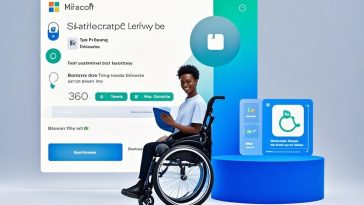

 Walang mga produkto sa cart.
Walang mga produkto sa cart.